|
SHE DANCES
 version française
version française

Merci Jille pour l'invitation à traduire en français

Ce tutoriel a été écrit et traduit avec PSP 2019 et traduit avec CorelX et CorelX2, mais il peut également être exécuté avec les autres versions.
Suivant la version utilisée, vous pouvez obtenir des résultats différents.
Depuis la version X4, la fonction Image>Miroir a été remplacée par Image>Renverser horizontalement,
et Image>Renverser avec Image>Renverser verticalement.
Dans les versions X5 et X6, les fonctions ont été améliorées par la mise à disposition du menu Objets.
Avec la nouvelle version X7, nous avons à nouveau Miroir/Retourner, mais avec nouvelles différences.
Consulter, si vouz voulez, mes notes ici
Certaines dénominations ont changées entre les versions de PSP.
Les plus frequentes dénominations utilisées:

 La traduction en italien ici La traduction en italien ici
 vos versions ici vos versions ici

Nécessaire pour réaliser ce tutoriel:
Matériel ici
Merci pour les tubes AnaRidzi, Calligraphy, Lana et pour les masques Narah.
(les liens des sites des tubeuses ici)
Modules Externes.
consulter, si nécessaire, ma section de filtre ici
Filters Unlimited 2.0 ici
Mehdi - Sorting Tiles ici
AP Lines - SilverLining ici
Alien Skin Eye Candy 5 Impact - Perspective Shadow ici
Mura's Seamless - Emboss at Alpha ici
Filtres Mura's Seamless peuvent être utilisés seuls ou importés dans Filters Unlimited.
voir comment le faire ici).
Si un filtre est fourni avec cette icône,  on est obligé à l'importer dans Unlimited on est obligé à l'importer dans Unlimited

N'hésitez pas à changer le mode mélange des calques et leur opacité selon les couleurs utilisées.
Dans les plus récentes versions de PSP, vous ne trouvez pas le dégradé d'avant plan/arrière plan ou Corel_06_029.
Vous pouvez utiliser le dégradé des versions antérieures.
Ici le dossier Dégradés de CorelX.

Ouvrir les masques dans PSP et les minimiser avec le reste du matériel.
Couleurs

1. Placer en avant plan la couleur claire (1) #b6bc36,
et en arrière plan la couleur foncée (2) #5c5c26.
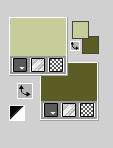
Préparer en avant plan un dégradé de premier plan/arrière plan, style Radiale.

2. Ouvrir une nouvelle image transparente 950 x 600 pixels.

Remplir  l'image transparente avec la couleur d'arrière plan (2). l'image transparente avec la couleur d'arrière plan (2).
3. Effets>Modules Externes>AP Lines - Lines SilverLining.
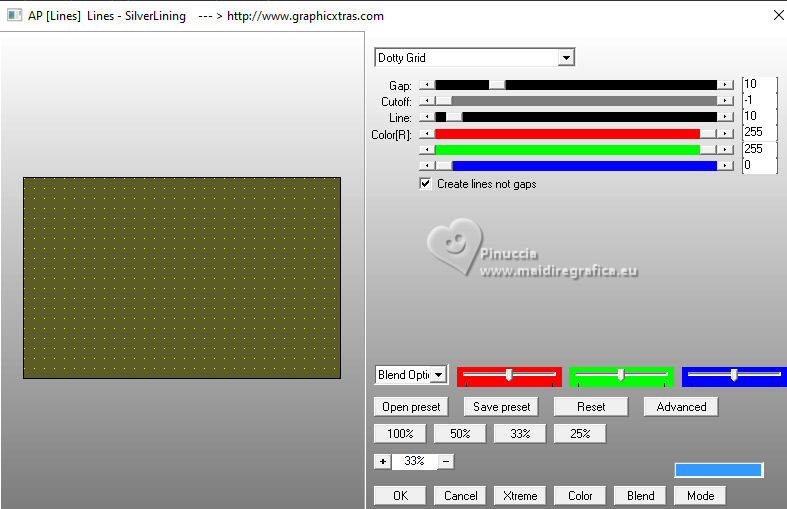
attention: si le filtre bloque votre PSP, il faut appliquer la patch
voir qui
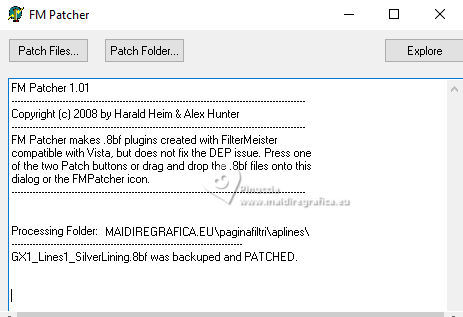
4. Calques>Nouveau calque raster.
Remplir  le calque du dégradé. le calque du dégradé.
5. Effets>Modules Externes>Mehdi - Sorting Tiles.
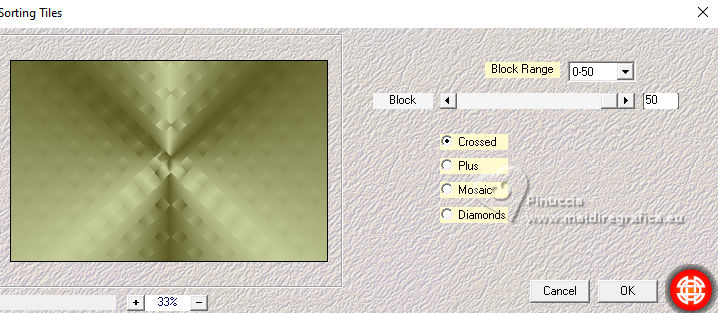
6. Calques>Nouveau calque de masque>A partir d'une image.
Ouvrir le menu deroulant sous la fenêtre d'origine et vous verrez la liste des images ouvertes.
Sélectionner le masque narah_mask_1058

Calques>Fusionner>Fusionner le groupe.
7. Effets>Modules Externes>Mura's Seamless - Emboss at Alpha, par défaut.
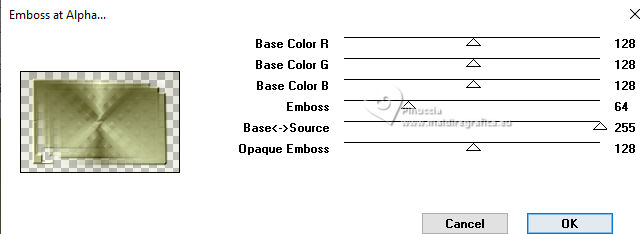
8. Effets>Effets 3D>Ombre portée.

9. Placer en avant plan la couleur 3 #354e4b,
et en arrière plan la couleur 4 #393e63.
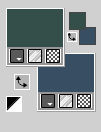
10. Calques>Nouveau calque raster.
Remplir  le calque avec la nouvelle couleur d'avant plan. le calque avec la nouvelle couleur d'avant plan.
11. Calques>Nouveau calque de masque>A partir d'une image.
Ouvrir le menu deroulant sous la fenêtre d'origine
et sélectionner le masque narah_mask_1277

Calques>Fusionner>Fusionner le groupe.
12. Calques>Dupliquer.
Image>Redimensionner, à 80%, redimensionner tous les calques décoché.
13. Effets>Effets 3D>Ombre portée.

14. Vous positionner sur le calque de dessous, Groupe Raster 2.
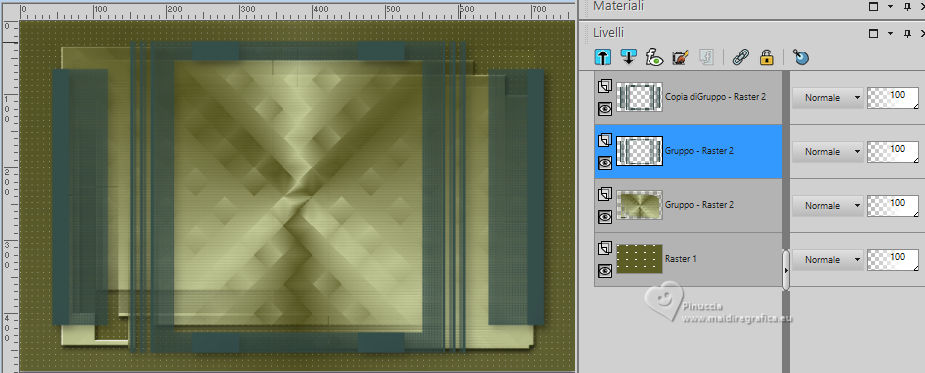
15. Effets>Effets de distorsion>Vent - vers la droite, intensité 100.

16. Effets>Effets de distorsion>Vent - vers la gauche, intensité 100.

Réglage>Netteté>Davantage de netteté.
17. Vous positionner sur le calque du haut de la pile.
Calques>Nouveau calque raster.
Remplir  le calque avec la nouvelle couleur d'arrière plan. le calque avec la nouvelle couleur d'arrière plan.
18. Calques>Nouveau calque de masque>A partir d'une image.
Ouvrir le menu deroulant sous la fenêtre d'origine
et sélectionner le masque narah_mask_1276

Calques>Fusionner>Fusionner le groupe.
19. Ouvrir le tube callitubes-27misted.pspimage 
Édition>Copier.
Revenir sur votre travail et Édition>Coller comme nouveau calque.
Réduire l'opacité de ce calque +/-60%.
20. Ouvrir le tube Tekst Machiavell.pspimage 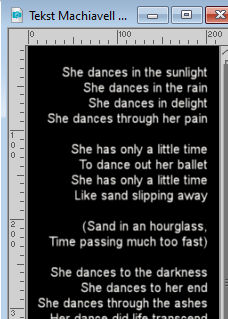
Édition>Copier.
Revenir sur votre travail et Édition>Coller comme nouveau calque.
Déplacer  le texte contre le bord à droite. le texte contre le bord à droite.

21. Ouvrir le tube A294.pspimage 
Édition>Copier.
Revenir sur votre travail et Édition>Coller comme nouveau calque.
Image>Redimensionner, à 70%, redimensionner tous les calques décoché.

Déplacer  le tube à gauche. le tube à gauche.
22. Effets>Modules Externes>Alien Skin Eye Candy 5 Impact - Perspective Shadow.
Sélectionner le preset Drop Shadow Blurry et ok.

23. Pour les bords,
placer en avant plan la couleur 5 #b6bc36
et garder en arrière plan la couleur 4 #394e63
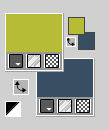
24. Image>Ajouter des bordures, 1 pixel, symétrique, couleur d'arrière plan (4).
Image>Ajouter des bordures, 10 pixels, symétrique, couleur d'avant plan (5).
Image>Ajouter des bordures, 1 pixel, symétrique, couleur d'arrière plan.
Image>Ajouter des bordures, 5 pixels, symétrique, couleur d'avant plan.
25. Sélections>Sélectionner tout.
Image>Ajouter des bordures, 50 pixels, symétrique, couleur d'arrière plan.
Sélections>Inverser.
26. Réglage>Ajouter/Supprimer du bruit>Ajouter du bruit.

27. Sélections>Transformer la sélection en calque.
28. Effets>Effets 3D>Découpe.

Sélections>Désélectionner tout.
29. Image>Ajouter des bordures, 1 pixel, symétrique, couleur d'avant plan.
30. Le tube du chat sur le bord à droite n'est pas dans le matériel.
Ajouter un votre tube, si vous voulez. Le mien est de Lana.
31. Signer votre travail et enregistrer en jpg.
Pour les tubes de cette version merci NaiseM, Jewel et Lana


Si vous avez des problèmes, ou des doutes, ou vous trouvez un link modifié, ou seulement pour me dire que ce tutoriel vous a plu, vous pouvez m'écrire.
17 Septembre 2023

|
 version française
version française
